Agilent LC 仪器硬件发生变化时,如何更新 Agilent 预配置程序 - WKB85500
文章编号: 85500点击此处访问英文版本文章
目的
在 Agilent LC 仪器硬件发生变化时,更新 Agilent 预配置程序。
环境
- Agilent Instrument Control Framework(所有版本)
- Empower 企业版
- Agilent LC
步骤
- 从“Empower 配置管理器”的“系统”中将 Empower 中配置的系统设置为离线(右键单击色谱系统名称上的“离线”)。关闭 Agilent 模块的电源,打开要重新配置的模块,重新启动工作站/LAC/E32。
- 从 Empower 配置管理器的“工具”菜单中打开“Agilent 预配置”实用程序。
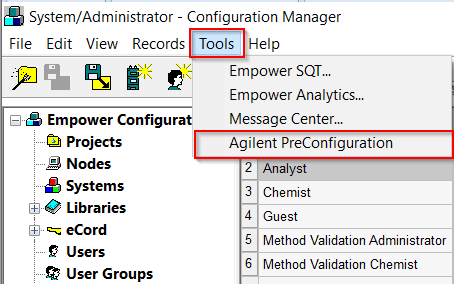
- 键入 LAC/E 的名称或 IP 地址,然后单击“连接”按钮
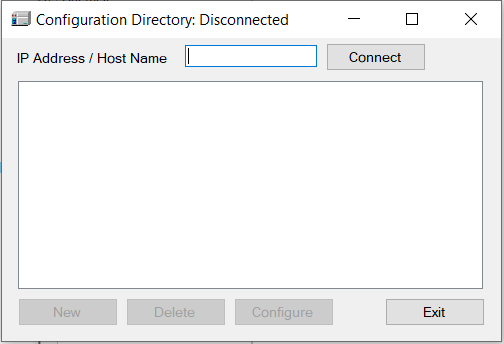
- 选择要修改的 Agilent LC 仪器的 IP 地址,然后单击“编辑”按钮。
- 从配置编辑中移除所有仪器模块,更新预配置程序(按“清除”按钮)。
- 选择 Agilent 1100/1200/1260/1290 LC,然后单击“自动配置”按钮(如果出现错误消息:Automatic Configuration failed(自动配置失败),请关闭 Agilent 预配置工具并在 Windows 任务管理器中终止 instrumentserver.exe 和 AgilentPlugInServer.exe 进程)
- 指定 Agilent LC 仪器的 IP 地址,然后单击“确定”。
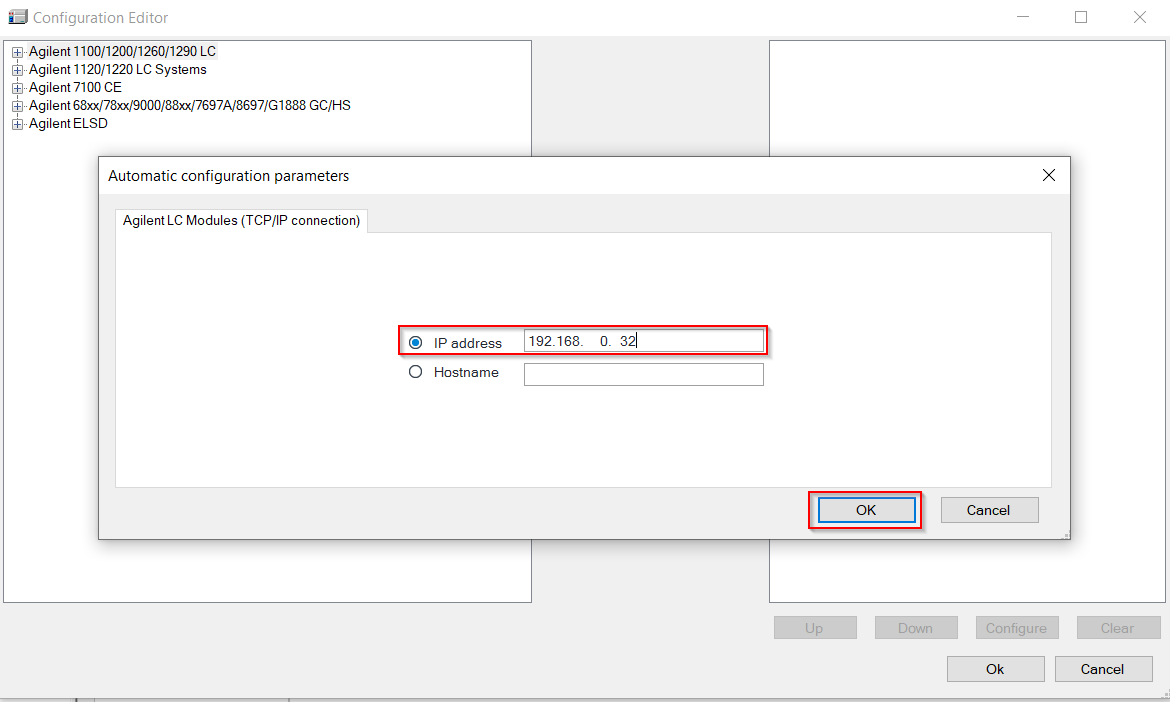
(请参阅链接文章,在 Agilent 预配置实用程序中配置系统。) - 检查右侧 Agilent LC 的每个组件(选择模块并单击“配置”;对于自动进样器,请检查方法中是否选择了由方法或“可变温度模式(方法参数)”控制的控温装置,以便能够通过 Empower 仪器方法来控制温度)。
- 单击“确定”,保存新的硬件配置
- 将 Empower 中配置的系统切换至在线。
- 确认“仪器”选项卡上,该系统的 Empower 节点属性显示“是”。
- 仪器方法可能需要更新。要执行此操作,请从 Empower“运行样品”中将其打开。
附加信息
注意:更新预配置程序后,如果系统的 Empower 节点属性未显示“是”,请重新启动 LAC/E。
id85500, 安捷伦